| |

[PowerPoint]
표 그리기의 확장과 정렬 방법
오늘은 4월19일(수)에 진행하는 석우성님의 디지털 프레젠테이션
디자인 과정 중 표 그리기의 확장과 정렬 방법에 대해서 알아보도록 하겠습니다. (사용버전:
2003)
기존의 워드프로세서에만 익숙하신 분들이 파워포인트에서 내용이 많은 표를 이용하다 보면, 불편하다고 느끼시는 점들이
참 많을 것입니다. 어떤 점에서 보면 당연한 것인지도 모릅니다.
파워포인트는 발표를 위해 만들어진 도구이고, 발표를 위해서는 멀리서도 잘 보이도록
큼직큼직 해야 하기 때문에 그렇게 자세한 부분에 대한 기능은 다소 미약해 보일 수 있지만, 기능을 잘 이해하고
활용하면 좀 더 편리하게 작업하실 수 있습니다.
"왜 파워포인트는 4 x 5크기 까지 밖에 그릴 수 없나요?", "다른 워드프로세서처럼 더 많은 셀을 한꺼번에
그릴 수 있으면 좋을 텐데.."
파워포인트 작업을 하다가 이런 고민을 하신 분들 많으시죠?
일일이 열과 행을 추가하고 셀을 나누려니 여간 번거롭지가 않습니다.
이제부터는 시원하게 원하는 만큼 처음부터 한꺼번에 셀을 그려봅시다. 방법은 간단합니다.
단추를 꾹 눌러준 상태에서 우하향으로 끌어보세요. 이 기능을 모르셨던 분들은 여기서
'아하~' 하실 것입니다.^^
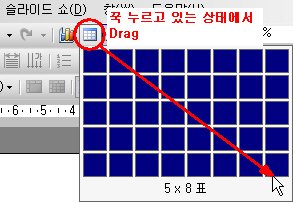
[확장된 표 그리기 기능. 원하는 만큼의 셀을 처음부터 만들 수 있습니다]
표를 삽입하고 내용을 넣다 보면, 셀의 간격이 흐트러져 이것을 일일이 맞추어야 할 때가 있습니다. 이럴 때 이
기능을 사용하면 편리하게 정렬하실 수 있습니다. 단, 이 기능은 파워포인트 2002 버전 이상에서 추가된
기능이므로, 이전 버전에서는 사용하실 수 없습니다.
이렇게 가로간격이 동일하지 않은 표가 있습니다.
가로 간격을 맞추고 싶은 표의 가로 행을 블록으로 지정하고 [열 너비를 같게] 단추를 누르면 모든
열의 너비를 같게 만들어줍니다.
마찬가지 방법으로, 행 높이도 같게 조정하실 수 있으니 실무에 유용하게 사용하시기 바랍니다.^^
(참고로 표 및 테두리 도구 모음이 보이지 않으시는 분들은
보기-도구 모음-표 및 테두리
도구를 클릭하시면 됩니다.)
|
|